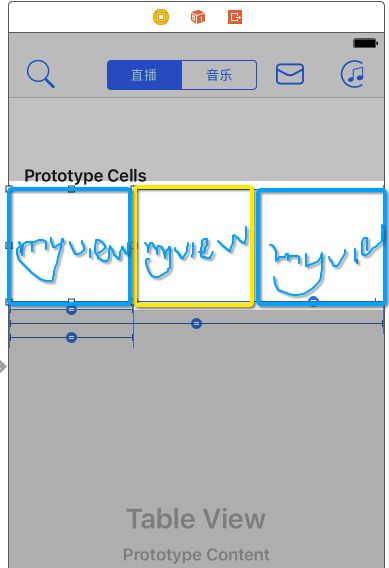1,创建UIView 的SubClass 命名为MyView
2, new一个名为MyView的xib
p1![]()
3,配置xib的属性
p2![]()
4,为View 添加背景色,添加一个按钮并定制按钮约束,这里我添加的约束为垂直居中,Button与View等宽,Button左边起点位置为0。
p3![]()
5,设置xib中的File’s owner = MyView, 拖拽view 到关联的代码中命名为contentView
p4![]()
6, 在storyboard 中对ViewController 添加一个View,之后把View 的class 设为MyView
7,MyView.m中添加代码
- (void)awakeFromNib { NSLog(@"awake from nib"); [[NSBundle mainBundle] loadNibNamed:@"MyView" owner:self options:nil]; [self addSubview:self.contentView]; }
这样执行后就可以看到该View了,但是会有一个严重的问题,那就是MyView 在显示时没有做到AutoLayout。仅仅是按照xib中的尺寸来显示,而在实际应用中可能我们会期待在ViewController中使用的自定义View内部亦可以自动匹配大小。
对于上面的问题,我的解决方法是重写setFrame方法,如下:
8,MyView.m中添加代码
- (void)setFrame:(CGRect)frame { [super setFrame:frame]; CGRect rect = frame; rect.origin.x = 0; rect.origin.y = 0; self.contentView.frame = rect; }
StoryBoard中拖拽MyView IBOutLet到 ViewController中
p5![]()
ViewDidLoad 中增加代码
[self.myView setFrame:self.myView.frame];
如果你的自定view释放到了tableviewCell上面, 如图:
要是这样的话, 就要在tableviewCell的代码中的写:
// 如果有尺寸之类的要在该方法中写 - (void)layoutSubviews { [super layoutSubviews]; // 让自定义view中的尺寸适应sb中的约束 [self.myView setFrame:self.myView.frame]; }
这样就可以让storyBoard 中设置的约束正确的影响到MyView。